Di Supriya Prabhu
ActiveX è un framework software sviluppato da Microsoft. ActiveX è integrato con altre applicazioni software. I controlli attivi sono come i plug-in di Internet Explorer, ad esempio: - Flash Player è un controllo ActiveX necessario per eseguire i video incorporati nella pagina web.
Se desideri installare ed eseguire i plug-in controllati da ActiveX, può accedere a qualsiasi parte del tuo computer. Le applicazioni Internet Explorer e MS Office utilizzano ActiveX. Ma Microsoft Edge lanciato di recente non utilizza ActiveX. La maggior parte dei controlli ActiveX funziona solo sul sistema operativo Windows.
Mentre alcuni programmatori pensano che i controlli ActiveX siano una buona funzionalità per sviluppare alcuni software plug-in, ma la maggior parte degli sviluppatori lo vede come un rischio per la sicurezza. Se hai disabilitato ActiveX, alcune pagine Web potrebbero apparire in modo diverso. Questo articolo ti mostrerà se ActiveX è abilitato sul tuo sistema.
Come verificare se ActiveX è abilitato su Windows 10
Passo 1: Stampa Tasto logo Windows e digita "opzioni Internet".
Clic Opzioni Internet dai risultati della ricerca.
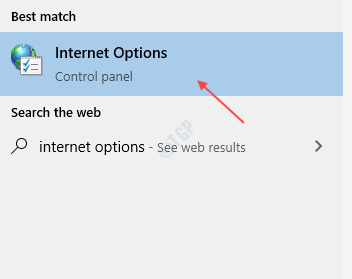
Passo 2: Dopo Proprietà Opzioni Internet viene visualizzata la finestra, fare clic su Sicurezza scheda accanto a Generale.
Nella sezione Livello di sicurezza per questa zona, puoi vedere che c'è un pulsante chiamato Livello personalizzato.
Cliccaci sopra.

Passaggio 3: Dopo il Impostazioni di sicurezza si apre la finestra, puoi cercare Controlli ActiveX e plug-in scorrendo.
Come mostrato nell'immagine qui sotto, puoi vedere che ci sono molte opzioni che possono essere abilitate o disabilitate.
Se è disabilitato, puoi passare ad abilitato.
Quindi, fare clic su ok.

Nota:- Questa modifica apportata diventa effettiva solo dopo aver riavviato il sistema.
Questo articolo ti ha mostrato come verificare che ActiveX sia abilitato o meno su Windows 10.
Spero che questo articolo ti sia piaciuto.
Grazie!


